立即下载
没有对应的手机版,本软件为电脑版,电脑版软件不支持手机安装
leapftp是原非常小巧且使用的FTP文件传输软件,它与cuteftp、flashfxp堪称FTP三剑客。它拥有稳定的传输速度,友好的用户界面,并且界面还是采用的书签形式,是的连线非常的方便快捷,同时它还支持文件的上传、下载、删除等等各种操作,尤其是它的断点传输、整个目录的上传上下删除等操作为用户在管理ftp内的内容是带来了非常大的帮助。软件学堂提供leapftp绿色版本,并且是中文破解版本,只要双击打开软件中即可使用,免去繁杂的安装破解过程,有需要的朋友欢迎前来下载!
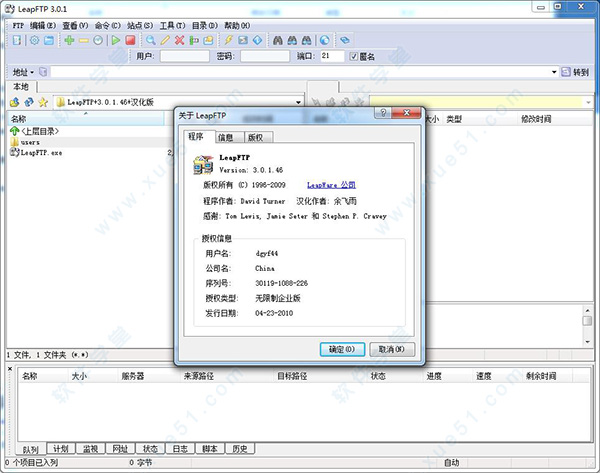
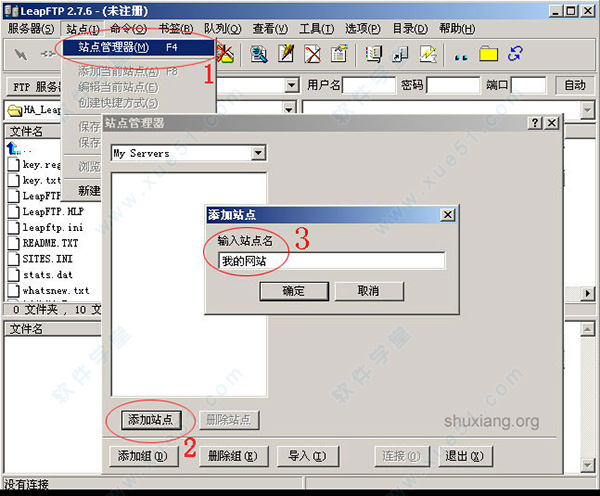
二、点击“确定”后,出现以下界面。在1处输入您的站点地址(如:mysite.com);在2处输入FTP用户名(如:dabaoku.com);在3处输入FTP密码(将保存密码前的选钩打上);将4处“匿名”前的选钩去掉;点击5处“应用”按钮;
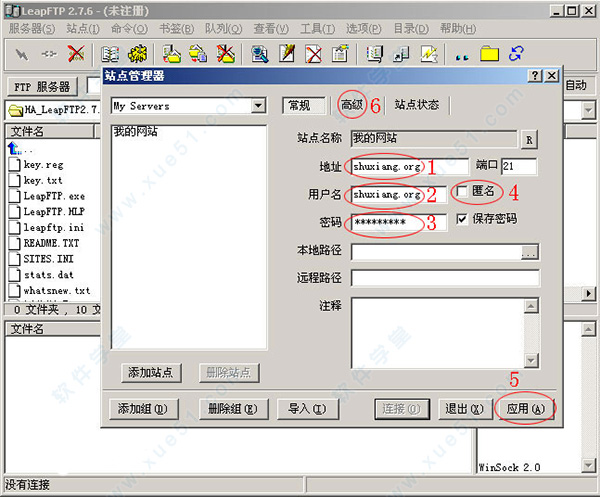
三、点击上图6处, 切换到“高级”标签(如下图)。在1处的“传送模式”选择二进制,点击“应用。至此您的FTP站点已经建立成功;

四、您可以点击上图2处“连接”按钮,直接进入连接状态;也可以回到主菜单点击 “FTP 服务器”-> “My Servers” -> “我的网站” 进入连接状态。

五、第一次连接时会出现如下图提示,点“确定”
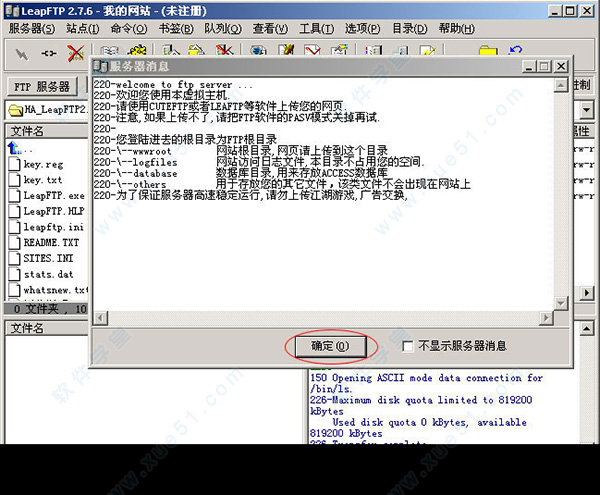
六、连接成功后的界面如下图所示。
1、右上框为网站空间远程目录,双击2处的wwwroot目录(在我司购买的空间上传网页文件时默认传到wwwroot目录下);
2、左上框为本地目录,您可以通过1处的下拉菜单选择您要上传文件的目录,选择后该目录下的所有文件都会显示在这个框里。
3、选择您要上传的文件,并点鼠标“右链”->“上传”, 这时在队列栏里会显示正在上传及未上传的文件,
4、当您的文件上传成功完成后,在命令栏里会出现“传送完成”的提示,此时在过程目录栏里就可以看到您上传的文件了。

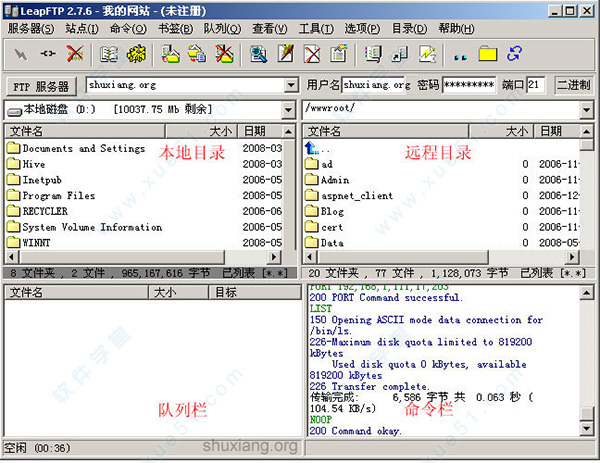
一、程序
1、FTP, FXP, FTP+SSL, SFTP, HTTP, 和 HTTPS
2、代理支持包括socks4代理/ 5,HTTP,以及其他
3、多用户模式,适应本地,网络和便携式装置
4、上下文敏感和HTML帮助所有窗口和对话框
5、自动更新检查(注册用户)
二、传输
1、多服务器传输引擎
2、以规则为基础的重复的文件处理
3、上传和下载速度的限制
4、自动搭配chmod的可执行文件在UNIX服务器
5、跳过列表定义的文件和文件夹不会转移
6、保护自动恢复损坏的数据
7、内联为FTP(模式Z)和SSH的压缩
8、调度一次性和经常性转移
三、安全
1、使用业界标准的OpenSSL库(0.9.8h)
2、256位加密的SSL和SSH连接
3、用户可选择(AES-128/192/256,3DES,sha - 128)的SSH密码
4、一次性口令支持(MD4算法/ MD5的/的SHA1)
5、强大的加密网站的数据库使用的Rijndael加密算法
6、创建自签名的SSL证书
2、脚本语言
3、会议记录和传输
4、远程监控传输(密码保护的网络门户)
5、外壳扩展创建为上传服务器拖放目标
6、重新映射的端口与路由器端口重定向命令
7、多个界面结合
8、拨号网络接口自动拨号和关闭连接
9、远程目录搜索
10、可调式的TCP / IP缓冲区的大小
11、本地文件散列的CRC32 / md5的/的SHA1
快速连接就是不需通过站点设置,直接输入IP地址、用户名及密码进行连接。它适合用在需要临时性连接的站点,并且快速连信息接会被保存,如果下次还想使用,就可以直接选择进行连接了,非常方便。通过快速连接工具栏输入相关信息,点击连接按钮就可以了

2、站点导入
站点导入就是将之前版本的站点信息或其它FTP软件的站点信息导入进来,而不需要再进行重复的设置。最新的LeapFtp2.7.6共支持自身的四种格式文件的导入,同时也支持导出成四种文件格式,这给广大的用户节省了时间,也减少了麻烦。通过菜单【站点】—>【站点管理器】或F4键点击“导入”按钮我们就可以进行站点导入及导出。

3、队列管理
队列管理就是对所传输的文件及目录进行的一些功能设置,包括队列的保存,载入、清除、恢复和传输等,可以说是比较重要的功能。通过菜单【队列】我们就可以进行队列的相关操作。
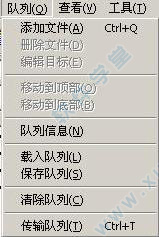
4、文件名大小写转换
文件大小写转换就是在传输文件时,强制把要传输的文件名按照需要进行大小写的改变。这对于大小写敏感的UNIX系统非常有用。通过菜单【选项】—>【偏好设置】—>【常规】的传输选项卡,我们就可以实现文件名大小写转换。
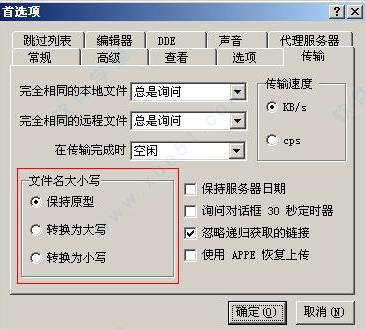
5、断点续传
断点续传功能可以说几乎是每个FTP软件必备的功能,也可以说是最基本和重要的功能了。它的实质就是当传输文件过程中,由于各种原因使得传输过程发生异常,产生中断,在系统恢复正常后,FTP软件能够在之前发生中断的位置继续传输文件,直到数据传送完毕为止。通过菜单【站点】—>【站点管理器或F4键】的高级选项卡,我们就可以设置断点续传。

6、跳过列表
跳过列表功能简单的说就是将符合条件的待传输文件及目录进行传输。通过菜单【选项】—>【偏好设置】—>【常规】的跳过列表选项卡,我们就可以对传输的文件进行过滤选择。
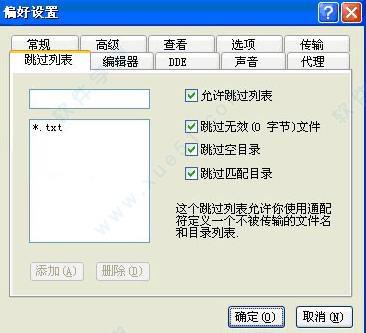
7、快速拖放
快速拖放功能是大多数FTP软件都支持的功能,它主要就是为了用户操作的方便。通过菜单【选项】—>【偏好设置】—>【常规】的高级选项卡,我们就可以设置拖放的响应结果。

8、文件关联
许多用户在使用FTP软件传输文件的时候,突然发现了一些错误想要修改,但是如果要在调用相关的软件打开,又比较麻烦,所以很多FTP软件就通过文件关联来让用户直接调用相关编辑软件打开要修改的文件,方便了用户的操作。通过菜单【选项】—>【偏好设置】—>【常规】的常规及编辑器选项卡我们就可以设置关联程序。

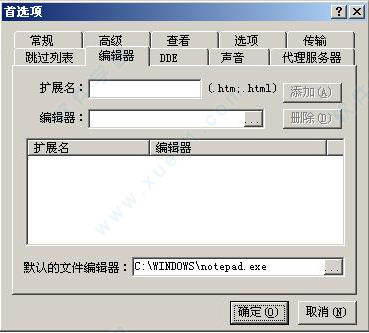
9、自定义字体
提供了自定义字体功能,对于不同的文件、操作和状态等使用不同的颜色和字体,使用户的操作和浏览更加的一目了然。通过菜单【选项】—>【偏好设置】—>【常规】的查看选项卡我们就可以自定义字体了(但此功能好像没有作用,只是摆设)。
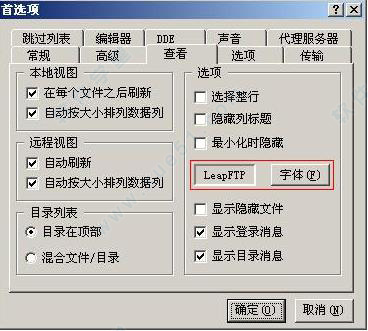
10、反空闲(闲置保护)
所谓反空闲或者说闲置保护功能就是让计算机在空闲状态下每隔一段时间向FTP服务器发送一段特定指令,以便让FTP服务器知道自己还是活动的,从而避免FTP服务器断开对自己的连接。通过菜单【选项】—>【偏好设置】—>【常规】的高级选项卡我们就可以设置相关的参数。
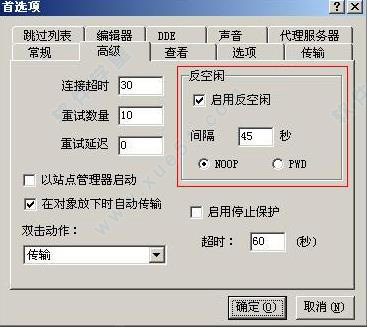
11、远程管理
远程管理简单的说就是在远程FTP服务器上也可以自由的新建、删除、打开文件或目录等操作。这都是方便性的体现。
12、分组管理
分组管理就是将多个不同的FTP服务器放在同一个组(就相当于目录)中,这样可以更加便于用户的管理。在新建站点的时候,我们就可以先建组,然后再建立新的站点保存在组中。遗憾的是不支持将先建的站点放置到后建的组中。
13、文件存在处理
文件存在处理就是当传输文件过程中,如果遇到相同文件名的文件或目录怎么处理?还提供了四种方法。通过菜单【选项】—>【偏好设置】—>【常规】的传输选项卡我们就可以进行相关的设置。
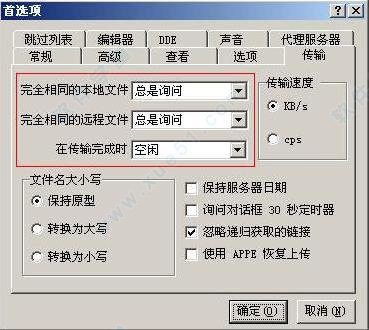
选中任一个服务器文件,按ctrl+r,输入命令:
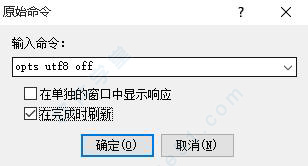
选中在完成时刷新, 点击确定。即可。
二、如何让软件支持UTF-8编码 ?
通过发送命令 可以将服务器的乱码识别为正常编码:
1、登录乱码服务器;
2、随意点击服务器上任意乱码文件或目录;
3、按键盘CTRL+R 弹出对话框;
4、输入opts utf8 off 点击确定;(需勾选完成时刷新选项)
5、服务器会从乱码态转为正常可识别状态;
6、缺点:每次登陆都需要敲入这个命令,但是对于下载已经没有影响了;
三、psv怎么用它传输?
1、请先下载并安装最新版本。
2、运行软件,点击1处(站点-》站点管理器),弹出“站点管理器”窗口;在2处选择“My Servers”项,然后在3处点击“添加站点”按钮,在弹出的窗口4处输入您喜欢的站点名称(如:mysite);
3、点击“确定”后,出现以下界面。在1处输入您的站点地址(如:abc.com),将2处“匿名”前的选钩去掉,在3处输入FTP用户名(如:abc),在4处输入FTP密码(将保存密码前的选钩打上),点击5处“应用”按钮;
4、点击上图 6处,切换到“高级”标签。在1处选中刚建立的站点名称(mysite),将2处的选钩钩上,在3处的“传送模式”选择二进制,点击4处“应用”。至此您的FTP站点已经建立成功;
5、您可以点击上图5处“连接”按钮,直接进入连接状态;也可以回到主菜单点击 “FTP 服务器”-》 “My Servers” -》 “mysite” 进入连接状态。
6、连接成功后的界面如下图所示。左上框为本地目录,您可以通过 1 处的下拉菜单选择您要上传文件的目录,选择后该目录下的所有文件都会显示在这个框里。 选择您要上传的文件,并点鼠标“右链”-》“上传”, 这时在队列栏里会显示正在上传及未上传的文件, 当您的文件上传成功完成后,在命令栏里会出现“传送完成”的提示,此时在过程目录栏里就可以看到您上传的文件了。
四、如何使用软件进行断点续传?
在使用时上传下载的过程中,因网络等因素影响可能会出现断线,这样在大文件上传下载到一半时就得重新上传或下载了。
其实它完全可以实现断点续传,只不过不是默认设置,要手动设置一下:
打开软件,打开站点管理器,选中一个站点名称,在右半部分选“高级”选项,然后勾选“站点支持续传”,点击“应用”,这样就可以了。比较麻烦的是每个站点都要如此设一次。
2. 稳定可靠:软件提供稳定的文件传输功能,能够保证文件在传输过程中的完整性和准确性。
3. 用户界面友好:软件的用户界面简洁明了,操作简单直观,即使对于初学者来说也能够轻松上手。
4. 支持断点传输:软件支持断点传输功能,即使在传输过程中出现中断或断开连接的情况下,也能够恢复传输,并从断点处继续传输,节省时间和带宽。
5. 多种操作支持:软件支持文件的上传、下载、删除等常用操作,同时还支持整个目录的上传、下载和删除,方便用户对FTP内的内容进行管理。
1、修正了其它bug;
2、优化了软件的兼容性
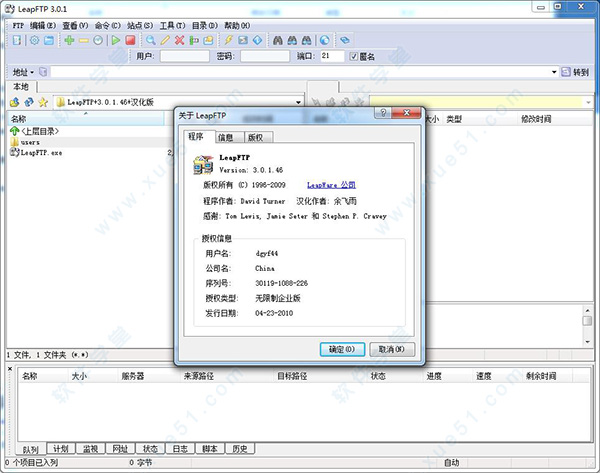
使用教程
一、请先下载解压后运行软件,点击1处(站点->站点管理器),弹出“站点管理器”窗口;在2处点击“添加站点”按钮;在弹出的窗口3处输入您喜欢的站点名称(如:我的网站);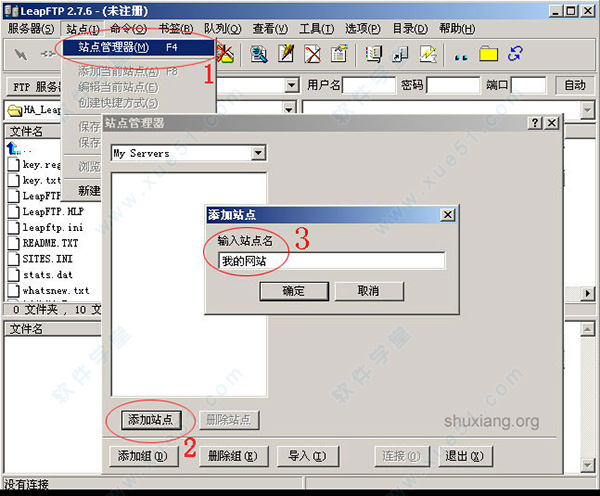
二、点击“确定”后,出现以下界面。在1处输入您的站点地址(如:mysite.com);在2处输入FTP用户名(如:dabaoku.com);在3处输入FTP密码(将保存密码前的选钩打上);将4处“匿名”前的选钩去掉;点击5处“应用”按钮;
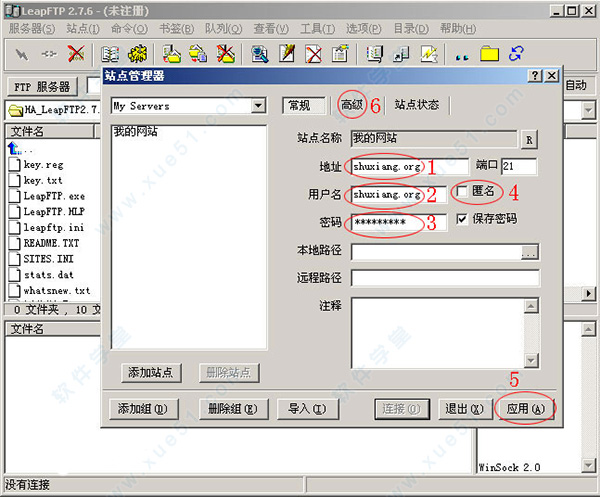
三、点击上图6处, 切换到“高级”标签(如下图)。在1处的“传送模式”选择二进制,点击“应用。至此您的FTP站点已经建立成功;

四、您可以点击上图2处“连接”按钮,直接进入连接状态;也可以回到主菜单点击 “FTP 服务器”-> “My Servers” -> “我的网站” 进入连接状态。

五、第一次连接时会出现如下图提示,点“确定”
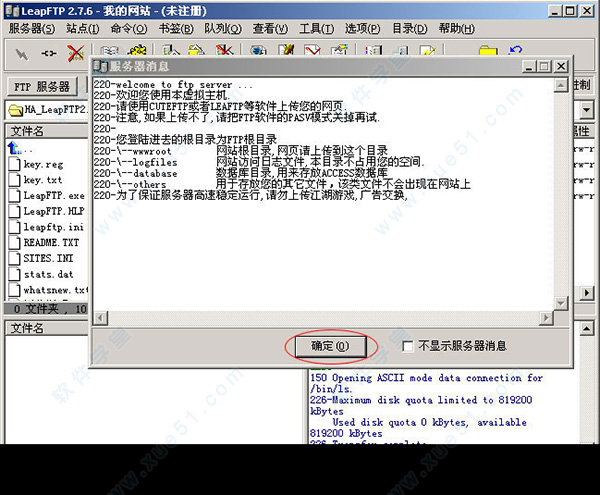
六、连接成功后的界面如下图所示。
1、右上框为网站空间远程目录,双击2处的wwwroot目录(在我司购买的空间上传网页文件时默认传到wwwroot目录下);
2、左上框为本地目录,您可以通过1处的下拉菜单选择您要上传文件的目录,选择后该目录下的所有文件都会显示在这个框里。
3、选择您要上传的文件,并点鼠标“右链”->“上传”, 这时在队列栏里会显示正在上传及未上传的文件,
4、当您的文件上传成功完成后,在命令栏里会出现“传送完成”的提示,此时在过程目录栏里就可以看到您上传的文件了。

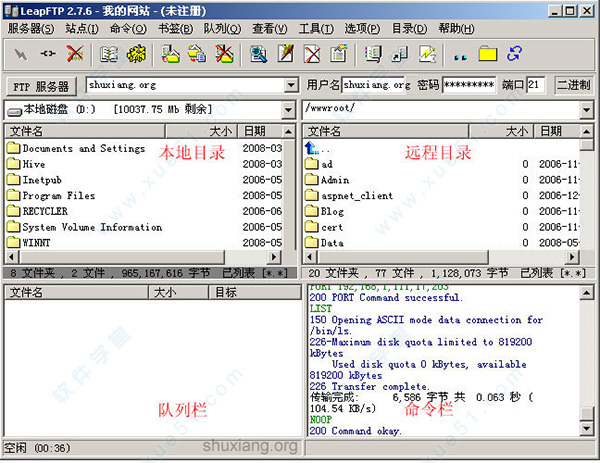
软件特色
与Netscape相仿的书签形式,连线非常方便。下载与上传文件支持续传。可下载或上传整个目录,亦可直接删除整个目录。可让你编列顺序一次下载或上传同一站台中不同目录下的文件。浏览网页时若在文件连结上按鼠标右键选“复制捷径”便会自动下载该文件。具有不会因闲置过久而被站台踢出的功能。可直接编辑远端Server上的文件。可设定文件传送完毕自动中断Modem连接。一、程序
1、FTP, FXP, FTP+SSL, SFTP, HTTP, 和 HTTPS
2、代理支持包括socks4代理/ 5,HTTP,以及其他
3、多用户模式,适应本地,网络和便携式装置
4、上下文敏感和HTML帮助所有窗口和对话框
5、自动更新检查(注册用户)
二、传输
1、多服务器传输引擎
2、以规则为基础的重复的文件处理
3、上传和下载速度的限制
4、自动搭配chmod的可执行文件在UNIX服务器
5、跳过列表定义的文件和文件夹不会转移
6、保护自动恢复损坏的数据
7、内联为FTP(模式Z)和SSH的压缩
8、调度一次性和经常性转移
三、安全
1、使用业界标准的OpenSSL库(0.9.8h)
2、256位加密的SSL和SSH连接
3、用户可选择(AES-128/192/256,3DES,sha - 128)的SSH密码
4、一次性口令支持(MD4算法/ MD5的/的SHA1)
5、强大的加密网站的数据库使用的Rijndael加密算法
6、创建自签名的SSL证书
功能介绍
1、自定义命令2、脚本语言
3、会议记录和传输
4、远程监控传输(密码保护的网络门户)
5、外壳扩展创建为上传服务器拖放目标
6、重新映射的端口与路由器端口重定向命令
7、多个界面结合
8、拨号网络接口自动拨号和关闭连接
9、远程目录搜索
10、可调式的TCP / IP缓冲区的大小
11、本地文件散列的CRC32 / md5的/的SHA1
其它功能
1、快速连接快速连接就是不需通过站点设置,直接输入IP地址、用户名及密码进行连接。它适合用在需要临时性连接的站点,并且快速连信息接会被保存,如果下次还想使用,就可以直接选择进行连接了,非常方便。通过快速连接工具栏输入相关信息,点击连接按钮就可以了

2、站点导入
站点导入就是将之前版本的站点信息或其它FTP软件的站点信息导入进来,而不需要再进行重复的设置。最新的LeapFtp2.7.6共支持自身的四种格式文件的导入,同时也支持导出成四种文件格式,这给广大的用户节省了时间,也减少了麻烦。通过菜单【站点】—>【站点管理器】或F4键点击“导入”按钮我们就可以进行站点导入及导出。

3、队列管理
队列管理就是对所传输的文件及目录进行的一些功能设置,包括队列的保存,载入、清除、恢复和传输等,可以说是比较重要的功能。通过菜单【队列】我们就可以进行队列的相关操作。
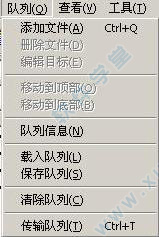
4、文件名大小写转换
文件大小写转换就是在传输文件时,强制把要传输的文件名按照需要进行大小写的改变。这对于大小写敏感的UNIX系统非常有用。通过菜单【选项】—>【偏好设置】—>【常规】的传输选项卡,我们就可以实现文件名大小写转换。
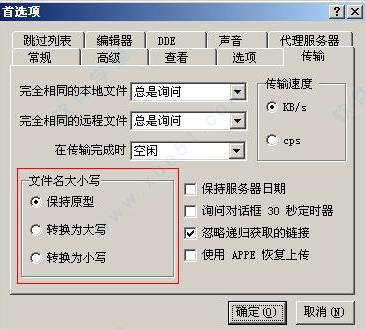
5、断点续传
断点续传功能可以说几乎是每个FTP软件必备的功能,也可以说是最基本和重要的功能了。它的实质就是当传输文件过程中,由于各种原因使得传输过程发生异常,产生中断,在系统恢复正常后,FTP软件能够在之前发生中断的位置继续传输文件,直到数据传送完毕为止。通过菜单【站点】—>【站点管理器或F4键】的高级选项卡,我们就可以设置断点续传。

6、跳过列表
跳过列表功能简单的说就是将符合条件的待传输文件及目录进行传输。通过菜单【选项】—>【偏好设置】—>【常规】的跳过列表选项卡,我们就可以对传输的文件进行过滤选择。
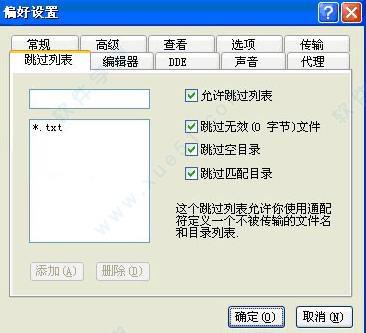
7、快速拖放
快速拖放功能是大多数FTP软件都支持的功能,它主要就是为了用户操作的方便。通过菜单【选项】—>【偏好设置】—>【常规】的高级选项卡,我们就可以设置拖放的响应结果。

8、文件关联
许多用户在使用FTP软件传输文件的时候,突然发现了一些错误想要修改,但是如果要在调用相关的软件打开,又比较麻烦,所以很多FTP软件就通过文件关联来让用户直接调用相关编辑软件打开要修改的文件,方便了用户的操作。通过菜单【选项】—>【偏好设置】—>【常规】的常规及编辑器选项卡我们就可以设置关联程序。

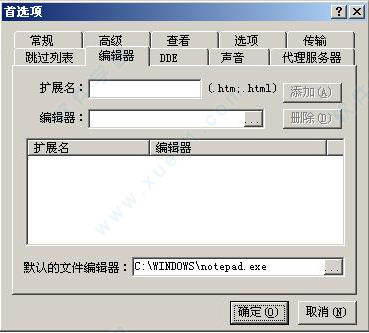
9、自定义字体
提供了自定义字体功能,对于不同的文件、操作和状态等使用不同的颜色和字体,使用户的操作和浏览更加的一目了然。通过菜单【选项】—>【偏好设置】—>【常规】的查看选项卡我们就可以自定义字体了(但此功能好像没有作用,只是摆设)。
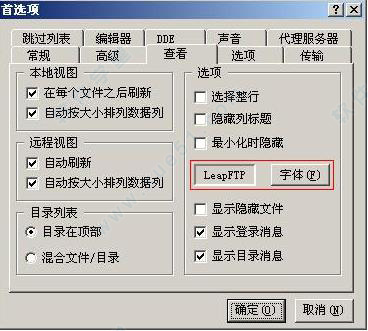
10、反空闲(闲置保护)
所谓反空闲或者说闲置保护功能就是让计算机在空闲状态下每隔一段时间向FTP服务器发送一段特定指令,以便让FTP服务器知道自己还是活动的,从而避免FTP服务器断开对自己的连接。通过菜单【选项】—>【偏好设置】—>【常规】的高级选项卡我们就可以设置相关的参数。
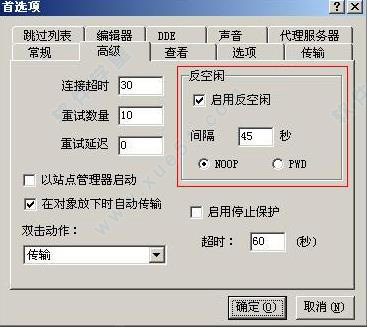
11、远程管理
远程管理简单的说就是在远程FTP服务器上也可以自由的新建、删除、打开文件或目录等操作。这都是方便性的体现。
12、分组管理
分组管理就是将多个不同的FTP服务器放在同一个组(就相当于目录)中,这样可以更加便于用户的管理。在新建站点的时候,我们就可以先建组,然后再建立新的站点保存在组中。遗憾的是不支持将先建的站点放置到后建的组中。
13、文件存在处理
文件存在处理就是当传输文件过程中,如果遇到相同文件名的文件或目录怎么处理?还提供了四种方法。通过菜单【选项】—>【偏好设置】—>【常规】的传输选项卡我们就可以进行相关的设置。
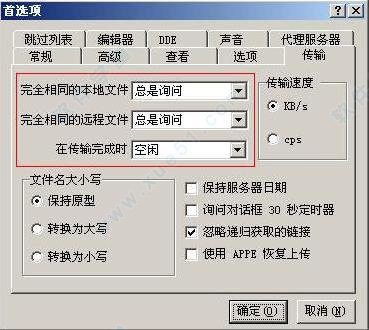
常见问题
一、乱码怎么办?选中任一个服务器文件,按ctrl+r,输入命令:
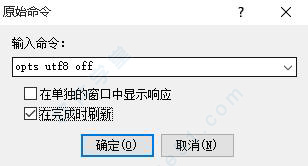
选中在完成时刷新, 点击确定。即可。
二、如何让软件支持UTF-8编码 ?
通过发送命令 可以将服务器的乱码识别为正常编码:
1、登录乱码服务器;
2、随意点击服务器上任意乱码文件或目录;
3、按键盘CTRL+R 弹出对话框;
4、输入opts utf8 off 点击确定;(需勾选完成时刷新选项)
5、服务器会从乱码态转为正常可识别状态;
6、缺点:每次登陆都需要敲入这个命令,但是对于下载已经没有影响了;
三、psv怎么用它传输?
1、请先下载并安装最新版本。
2、运行软件,点击1处(站点-》站点管理器),弹出“站点管理器”窗口;在2处选择“My Servers”项,然后在3处点击“添加站点”按钮,在弹出的窗口4处输入您喜欢的站点名称(如:mysite);
3、点击“确定”后,出现以下界面。在1处输入您的站点地址(如:abc.com),将2处“匿名”前的选钩去掉,在3处输入FTP用户名(如:abc),在4处输入FTP密码(将保存密码前的选钩打上),点击5处“应用”按钮;
4、点击上图 6处,切换到“高级”标签。在1处选中刚建立的站点名称(mysite),将2处的选钩钩上,在3处的“传送模式”选择二进制,点击4处“应用”。至此您的FTP站点已经建立成功;
5、您可以点击上图5处“连接”按钮,直接进入连接状态;也可以回到主菜单点击 “FTP 服务器”-》 “My Servers” -》 “mysite” 进入连接状态。
6、连接成功后的界面如下图所示。左上框为本地目录,您可以通过 1 处的下拉菜单选择您要上传文件的目录,选择后该目录下的所有文件都会显示在这个框里。 选择您要上传的文件,并点鼠标“右链”-》“上传”, 这时在队列栏里会显示正在上传及未上传的文件, 当您的文件上传成功完成后,在命令栏里会出现“传送完成”的提示,此时在过程目录栏里就可以看到您上传的文件了。
四、如何使用软件进行断点续传?
在使用时上传下载的过程中,因网络等因素影响可能会出现断线,这样在大文件上传下载到一半时就得重新上传或下载了。
其实它完全可以实现断点续传,只不过不是默认设置,要手动设置一下:
打开软件,打开站点管理器,选中一个站点名称,在右半部分选“高级”选项,然后勾选“站点支持续传”,点击“应用”,这样就可以了。比较麻烦的是每个站点都要如此设一次。
软件优势
1. 简洁小巧:软件是一款非常小巧的FTP文件传输软件,安装包体积小,占用系统资源少,适合在资源有限的环境下使用。2. 稳定可靠:软件提供稳定的文件传输功能,能够保证文件在传输过程中的完整性和准确性。
3. 用户界面友好:软件的用户界面简洁明了,操作简单直观,即使对于初学者来说也能够轻松上手。
4. 支持断点传输:软件支持断点传输功能,即使在传输过程中出现中断或断开连接的情况下,也能够恢复传输,并从断点处继续传输,节省时间和带宽。
5. 多种操作支持:软件支持文件的上传、下载、删除等常用操作,同时还支持整个目录的上传、下载和删除,方便用户对FTP内的内容进行管理。
更新日志
leapftp绿色版v3.0.1.461、修正了其它bug;
2、优化了软件的兼容性
小编点评
LeapFTP是一款简洁、稳定、易用的FTP文件传输软件,适合需要快速、可靠地传输文件的用户使用。
展开全部内容













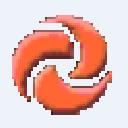





点击星星用来评分